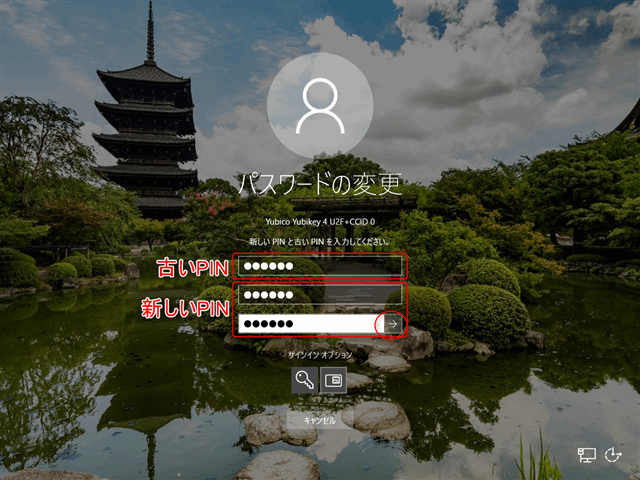ユーザーによる証明書発行方法¶
ユーザー自身が証明書を発行する手順です。
Note
本手順を実行する前に、自己発行証明書テンプレートの作成と発行が完了している必要があります。
また、証明書テンプレートのセキュリティ設定で、「発行」権限が付与されたユーザーでログインしている必要があります。
-
スタートボタンをクリックし cmd と入力し、現れる「コマンドプロンプト」をクリックします。
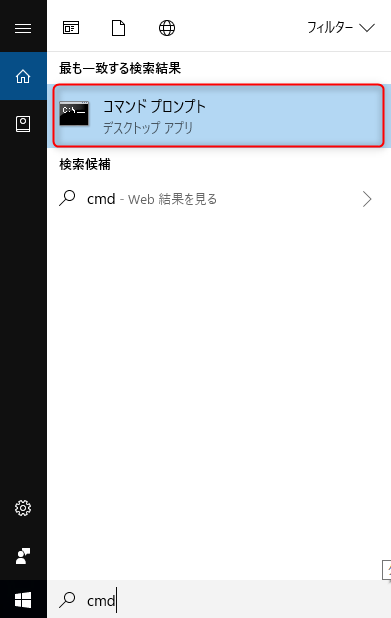
-
以下のコマンドを入力し、エンターを押します。
Certreq -enroll “YubiKey”
-
「次へ」をクリックします。
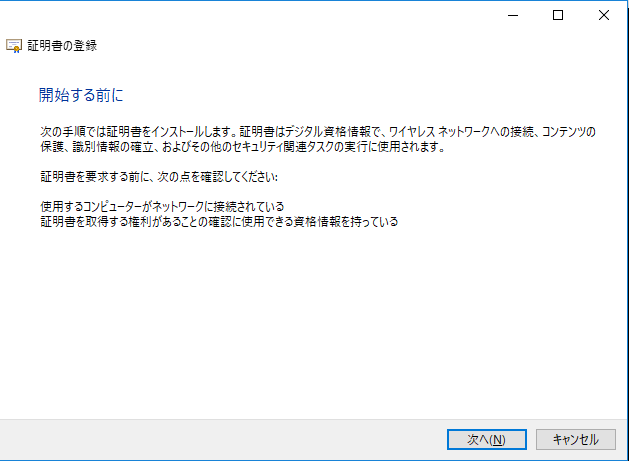
-
「登録」をクリックします。
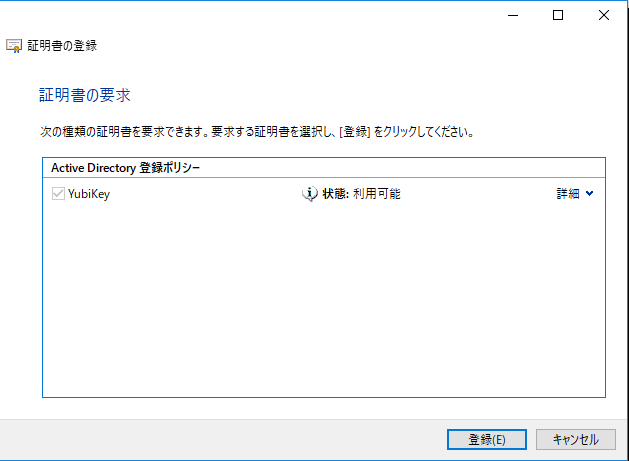
-
PINの入力が求められるので、キーに設定したPINを入力します。
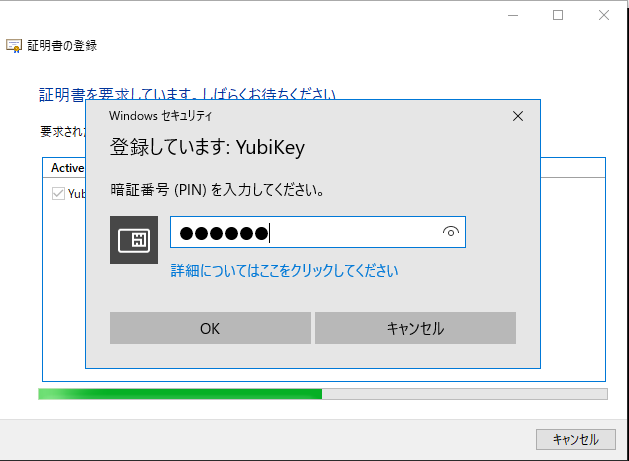
- 完了をクリックして終了します。
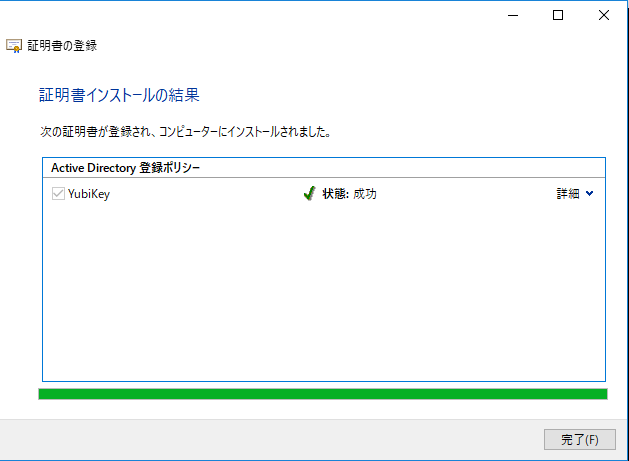
ログイン方法¶
PCにログインするには正しいドメインユーザの証明書が入ったYubiKeyが必要です。また、事前に YubiKey minidriver のインストールが必要です。
-
YubiKeyをマシンに挿入します。
-
ポリシーでパスワードログインを許可している場合は、サインインオプションをクリックし、スマートカードのアイコンをクリックしてスマートカードログオンに切り替えます。
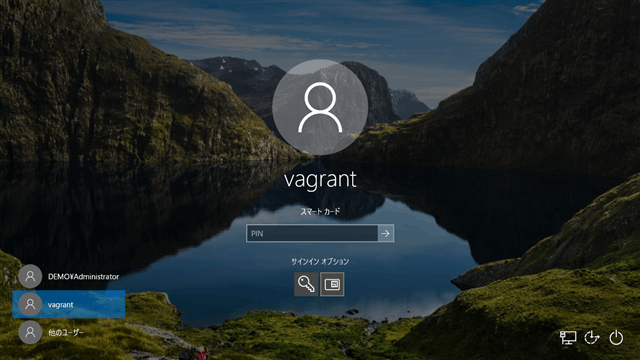
- PINを入力しエンターキーを押すか、矢印ボタンをクリックします。
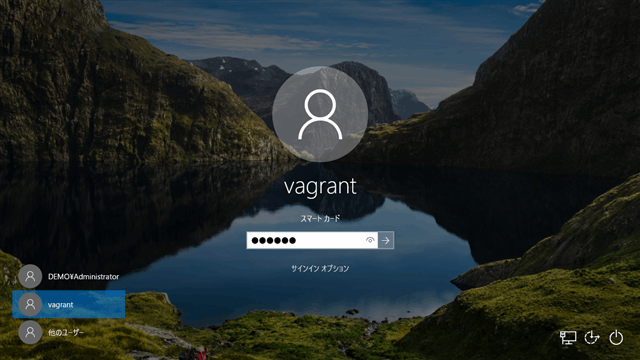
- ログイン完了します。
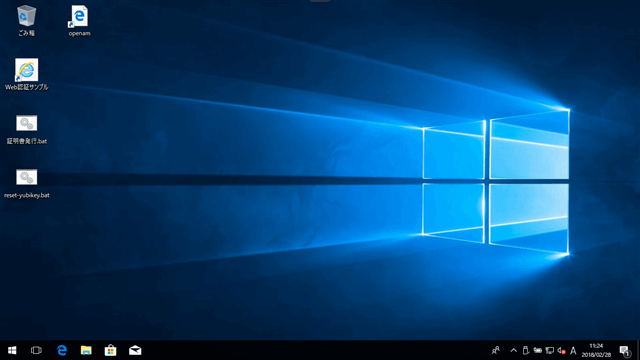
PIN の変更方法¶
- スマートカードでPCにログイン後、 Ctrl+Alt+Del キーを押し、パスワードの変更を選択します。
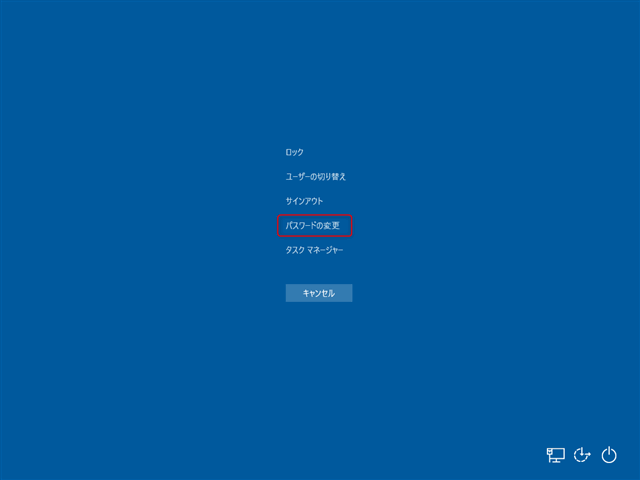
- パスワードログインを許可している場合、通常のパスワード変更ダイアログが表示される場合があります。 その場合、サインインオプションをクリックし、スマートカードのアイコンを選択し PIN の変更画面に切り替えます。
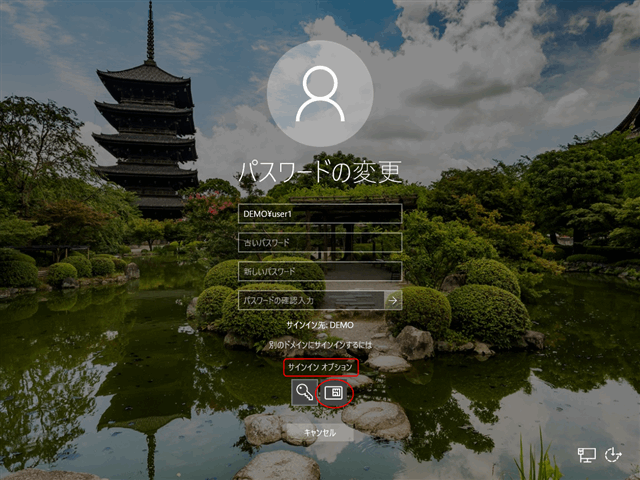
- PINの変更画面で古いPINと新しいPIN(確認用に2か所)を入力します。 入力完了後、エンターを押下するか矢印ボタンをクリックし PIN の変更を完了します。